Zostań testerem systemu Windows, aby przetestować kompilacje podglądu systemu Windows 10
Microsoft System Windows 10 / / March 18, 2020
Ostatnia aktualizacja dnia

Microsoft uruchomił wczesną wersję swojego kolejnego systemu operacyjnego dla komputerów stacjonarnych, Windows 10. To jest podgląd techniczny dla entuzjastów, specjalistów IT i programistów.
W tym tygodniu Microsoft wprowadził wczesną wersję swojego kolejnego systemu operacyjnego, Windows 10. To program dla entuzjastów, programistów i specjalistów IT. Jeśli wpadasz do tego obozu, oto jak dołączyć do programu Windows Insider, aby zacząć wypróbowywać przyszłość systemu Windows.
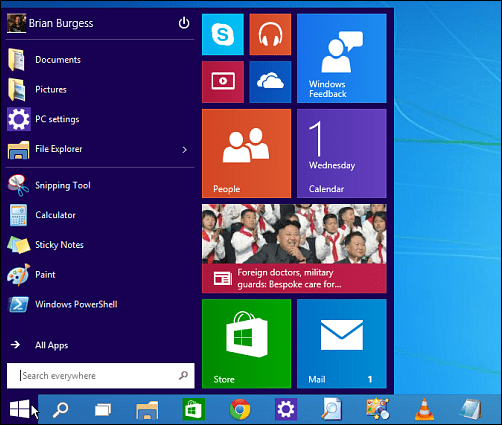
Możesz zainstalować go na fizycznym komputerze lub maszynie wirtualnej, ale polecam ten pierwszy, więc tak w stanie przetestować wszystko na rzeczywistym komputerze fizycznym i ocenić sterowniki, żywotność baterii, Wi-Fi, itp.
Warto również zauważyć, że dostępne są dwie wersje podglądu, podgląd techniczny i Podgląd techniczny dla przedsiębiorstw. Ten ostatni ma funkcje biznesowe, takie jak Windows To Go, AppLocker i inne funkcje dla biznesu. Jeśli nie jesteś informatykiem lub zwykłym maniakiem, potrzebujesz zwykłej wersji.
Przegląd techniczny systemu Windows 10
Jeśli komputer testowy jest już uruchomiony Windows 8.1, powinieneś używać go z podglądem technologii Windows 10.
Oczywiście zawsze możesz sprawdzić kompatybilność swojego systemu, uruchamiając Asystent uaktualnienia systemu Windows 8.1.
Oto lista minimalnych specyfikacji Microsoft:
• Procesor: 1 gigaherc (GHz) lub szybszy z obsługą PAE, NX i SSE2
• RAM: 1 gigabajt (GB) (32-bit) lub 2 GB (64-bit)
• Miejsce na dysku twardym: 16 GB (32-bit) lub 20 GB (64-bit)
• Karta graficzna: urządzenie graficzne Microsoft DirectX 9 ze sterownikiem WDDM
Aby pobrać podgląd techniczny systemu Windows 10, musisz dołączyć Windows Insider Program. Zaloguj się na swoje konto Windows, aby rozpocząć testowanie nowego systemu operacyjnego.
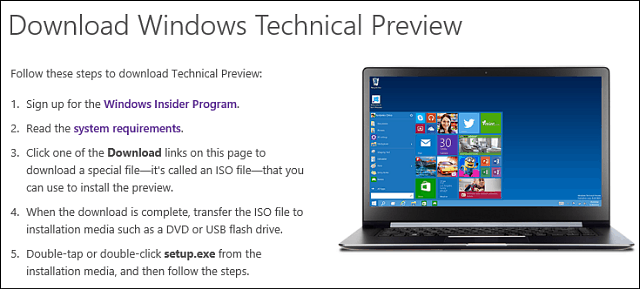
Po pobraniu podglądu technicznego systemu Windows 10 ISO przyklej go do napędu DVD lub USB i rozpocznij instalację. Instalacja jest prosta - zasadniczo taka sama jak instalacja systemu Windows 8.1, wystarczy postępować zgodnie z instrukcjami wyświetlanymi na ekranie.
W tym przykładzie zainstalowałem go na komputerze z już uruchomioną aktualizacją 1 systemu Windows 8.1, a oto kilka ekranów wyróżnień. Pamiętaj także, że podczas instalacji komputer uruchomi się ponownie kilka razy.
Przygotowanie do instalacji i uaktualnienia systemu Windows 8.1 do wersji 10.
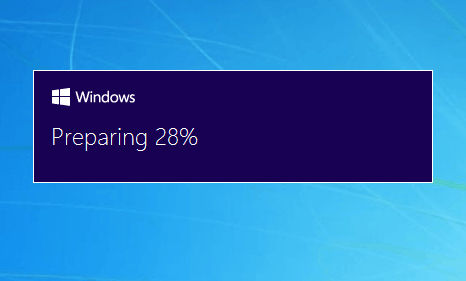
Oczywiście musisz zgodzić się na warunki umowy EULA.
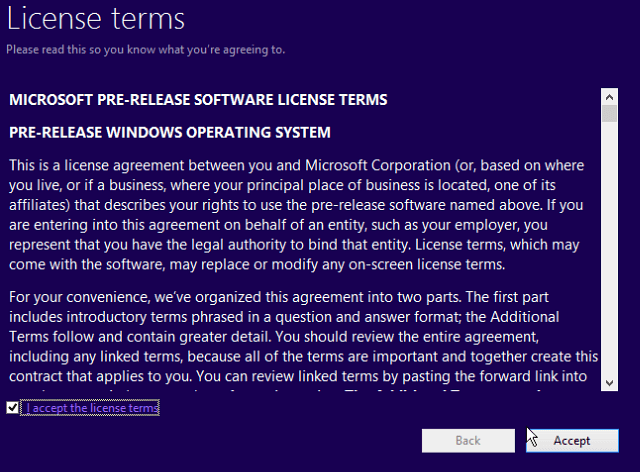
Zdecyduj, czy chcesz zachować ustawienia, pliki i aplikacje. Do celów testowych zachowałem wszystko, aby zobaczyć, jak pójdzie. Po zainstalowaniu systemu Windows 10 i jego gotowości do użycia, wszystkie moje pliki były tam, podobnie jak moje aplikacje i programy, i wszystkie działały dobrze - i tak do tej pory.
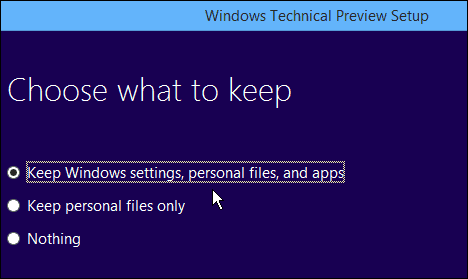
Instalowany jest podgląd techniczny systemu Windows 10.
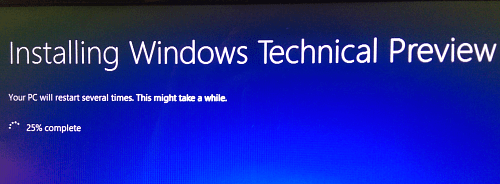
Zobaczysz wiele takich samych wiadomości, które robisz podczas instalowania systemu Windows 8.1, jak w przykładzie tutaj.
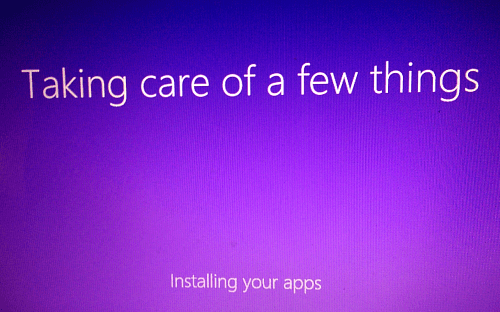
Czas potrzebny na instalację będzie różny dla każdego. W moim przypadku ukończenie zajęło około 45 minut.
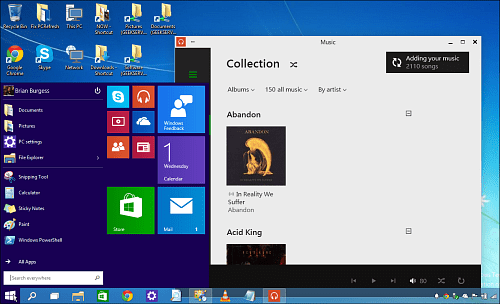
Po zakończeniu możesz zacząć! Zanurz się i zacznij testować wszystkie nowe funkcje. A jeśli znajdziesz coś, co nie działa lub chcesz zmienić, zdecydowanie wyślij Microsoft swoją opinię.
Możesz zostawić opinię, klikając menu Start, a następnie kafelek Windows Feedback po prawej stronie. Jeśli okaże się, że wysyłasz do Microsoft wiele opinii, możesz przypiąć kafelek do paska zadań, aby ułatwić dostęp.
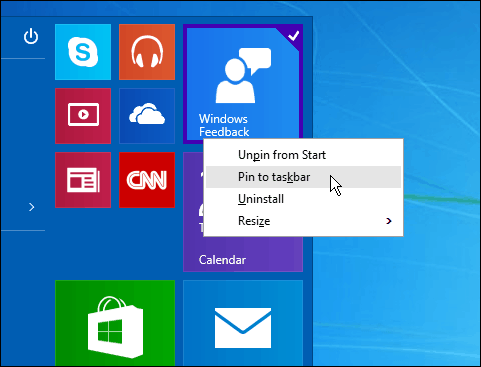
Aby uzyskać więcej informacji na temat rozpoczęcia korzystania z podglądu technicznego systemu Windows 10, sprawdź Strona Pierwsze kroki firmy Microsoft. Jeśli jesteś telefon Windows użytkownik, firma również ma do tego program podglądowy. Czytać: Jak dołączyć do niejawnego programu testów na Windows Mobile.
Aby uzyskać jeszcze bardziej szczegółowe wiadomości i rozmowy na temat systemu Windows 10, zarejestruj się w naszym nowo utworzonym Windows10Forums. Będziemy mieć różnego rodzaju wspaniałe wiadomości i informacje od pracowników tutaj i naszej społeczności groovyPost!
Jakie jest Twoje zdanie na temat podglądu technicznego systemu Windows 10? Próbowałeś już tego? Zostaw komentarz poniżej i daj nam znać, co myślisz.



